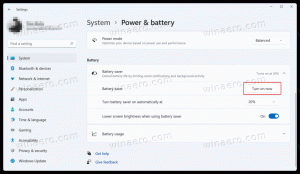გამორთეთ OneDrive Cloud Icons ნავიგაციის პანელში Windows 10-ში
Windows 10-ის ბოლო ვერსია შეიცავს ახალ ხატულებს თქვენი OneDrive მდებარეობებისთვის, რომლებიც მიმაგრებულია File Explorer-ის ნავიგაციის პანელზე. ახალი ხატები ასახავს საქაღალდის სინქრონიზაციის მდგომარეობას მოთხოვნილ მდგომარეობასთან ერთად. თუ არ გიხარიათ ამ დამატებითი ხატების დანახვა, ადვილია მათი გამორთვა.
რეკლამა

"ფაილები მოთხოვნით" არის ფუნქცია, რომელსაც შეუძლია აჩვენოს ონლაინ ფაილების ჩანაცვლების ვერსიები თქვენს ადგილობრივ OneDrive დირექტორიაში, მაშინაც კი, თუ ისინი არ იყო სინქრონიზებული და ჩამოტვირთული. როგორც უკვე იცით, Files On-Demand ფუნქცია არ არის ოპერაციული სისტემის ნაწილი. ეს არის Windows 10-ში შეფუთული OneDrive პროგრამული უზრუნველყოფის ფუნქცია.
Ერთხელ ფაილების მოთხოვნით ფუნქცია ჩართულია, File Explorer აჩვენებს ღრუბელში არსებული ფაილების გადაფარვის შემდეგ ხატულებს.

ეს არის მხოლოდ ონლაინ ფაილები, რომლებიც არ ინახება თქვენს კომპიუტერში.
ფაილის ჩანაცვლების ველებს ექნება შემდეგი ხატულა.

როდესაც გახსნით ასეთ ფაილს, OneDrive ჩამოტვირთავს მას თქვენს მოწყობილობაში და ადგილობრივად ხელმისაწვდომი გახდის. თქვენ შეგიძლიათ გახსნათ ადგილობრივად ხელმისაწვდომი ფაილი ნებისმიერ დროს, თუნდაც ინტერნეტის გარეშე.
და ბოლოს, შემდეგი გადაფარვის ხატულა გამოყენებული იქნება ყოველთვის ხელმისაწვდომი ფაილებისთვის.

მხოლოდ იმ ფაილებს, რომლებსაც მონიშნავთ, როგორც „ყოველთვის შეინახეთ ამ მოწყობილობაზე“, აქვთ მწვანე წრე თეთრი გამშვები ნიშნით. ეს ფაილები ყოველთვის ხელმისაწვდომი იქნება მაშინაც კი, როცა ხაზგარეშე ხართ. ისინი ჩამოტვირთულია თქვენს მოწყობილობაში და იკავებს ადგილს თქვენს დისკზე.
Explorer-ის ნავიგაციის პანელში სწრაფი წვდომის ქვეშ არსებული საქაღალდეებისთვის, ასევე გამოჩნდება სტატუსის აღმნიშვნელი ხატები. აი, როგორ გამორთოთ ისინი.
OneDrive Cloud Icons-ის გამორთვა ნავიგაციის პანელში, გააკეთეთ შემდეგი.
- გახსენით ეს კომპიუტერი File Explorer-ში.
- Explorer-ის Ribbon-ის მომხმარებლის ინტერფეისში დააწკაპუნეთ ფაილი -> საქაღალდის შეცვლა და ძებნის პარამეტრები.
 Თუ თქვენ გაქვთ გააუქმა ლენტი ისეთი ხელსაწყოს გამოყენებით, როგორიცაა Winaero Ribbon Disabler, დააჭირეთ F10 -> დააწკაპუნეთ Tools მენიუში - Folder Options.
Თუ თქვენ გაქვთ გააუქმა ლენტი ისეთი ხელსაწყოს გამოყენებით, როგორიცაა Winaero Ribbon Disabler, დააჭირეთ F10 -> დააწკაპუნეთ Tools მენიუში - Folder Options. - რჩევა: შეგიძლიათ დაამატოთ ღილაკი Folder Options სწრაფი წვდომის ხელსაწყოთა ზოლში. იხილეთ შემდეგი სტატია: როგორ დავამატოთ ნებისმიერი ლენტი ბრძანება File Explorer-ის სწრაფი წვდომის ხელსაწყოთა ზოლში.
- გადადით View ჩანართზე File Explorer-ის ოფციებში და გამორთეთ ეს ვარიანტი ყოველთვის აჩვენე ხელმისაწვდომობის სტატუსი ქვეშ ნავიგაციის პანელი.

თქვენ დაასრულეთ.
თუ თქვენ გჭირდებათ ამ პარამეტრის შეცვლა რეესტრის შესწორებით, ეს ასევე შესაძლებელია. მიჰყევით ქვემოთ მოცემულ ინსტრუქციას.
გამორთეთ OneDrive ღრუბლის ხატები რეესტრის შესწორებით
- Გააღე რეესტრის რედაქტორის აპლიკაცია.
- გადადით შემდეგ რეესტრის გასაღებზე.
HKEY_CURRENT_USER\პროგრამული უზრუნველყოფა\Microsoft\Windows\CurrentVersion\Explorer\Advanced
ნახეთ, როგორ გადახვიდეთ რეესტრის გასაღებზე ერთი დაწკაპუნებით.
- მარჯვნივ, შეცვალეთ ან შექმენით ახალი 32-ბიტიანი DWORD მნიშვნელობა NavPaneShowAllCloudStates.
შენიშვნა: მაშინაც კი, თუ თქვენ ხართ მუშაობს 64-ბიტიან Windows-ზე თქვენ კვლავ უნდა შექმნათ 32-ბიტიანი DWORD მნიშვნელობა.
დააყენეთ მისი მნიშვნელობის მონაცემები 0-ზე, რათა გამორთოთ ხატები.
- იმისათვის, რომ რეესტრის შესწორებით შესრულებული ცვლილებები ძალაში შევიდეს, საჭიროა სისტემიდან გამოსვლა და კვლავ შედით თქვენს მომხმარებლის ანგარიშში. ალტერნატიულად, შეგიძლიათ გადატვირთეთ Explorer გარსი.
NavPaneShowAllCloudStates-ის მნიშვნელობის მონაცემები შეიძლება იყოს შემდეგი:
1 - ხატები ჩართულია. ეს არის ნაგულისხმევი მნიშვნელობა.
0 - ხატები გამორთულია.
აქ არის მზა რეესტრის ფაილები:
ჩამოტვირთეთ რეესტრის ფაილები
Ის არის.